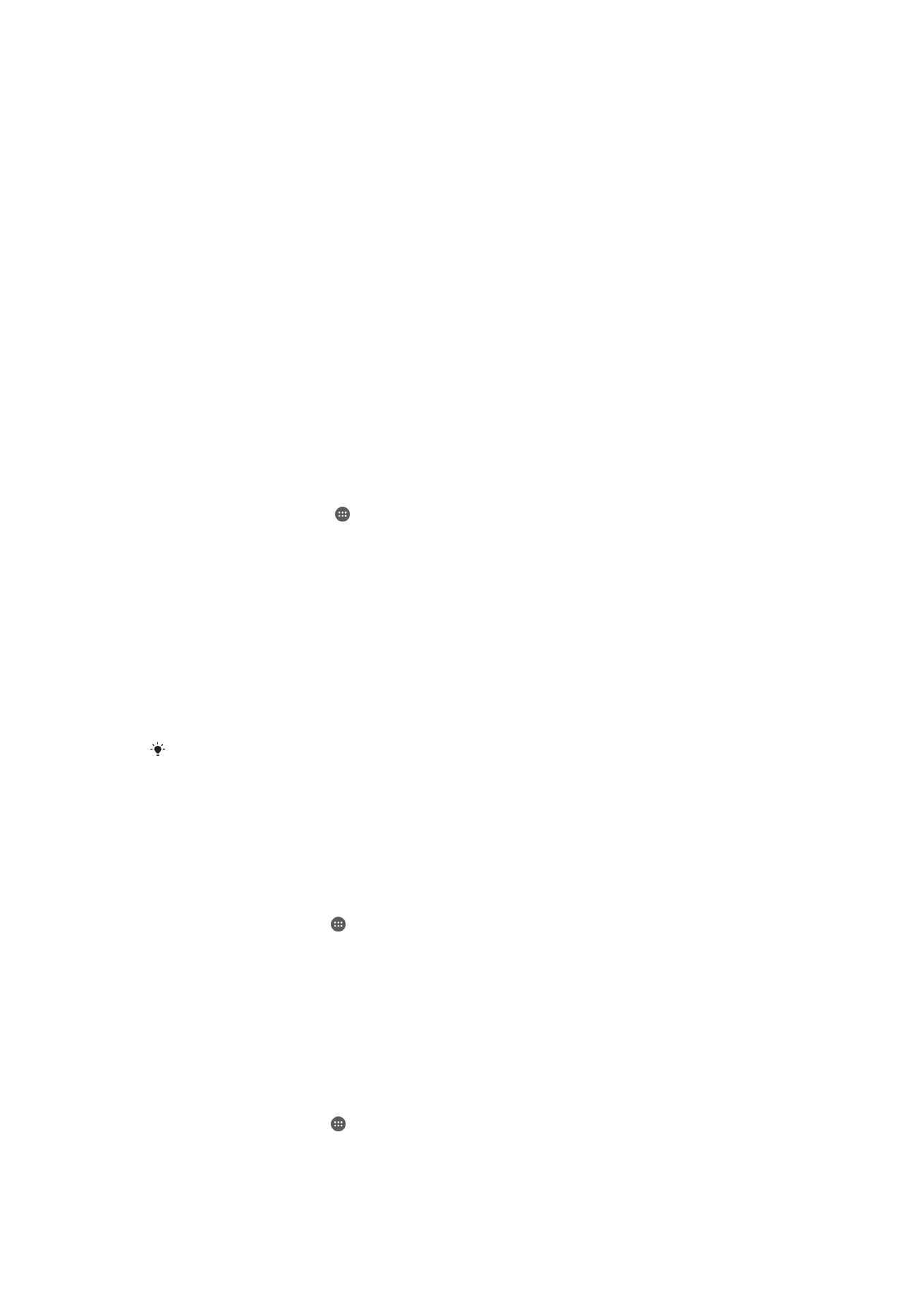
การจัดการไฟล์โดยใช้เครื่องคอมพิวเตอร์
ใช้สาย USB เชื่อมต่อระหว่างเครื่องคอมพิวเตอร์ระบบ Windows
®
และอุปกรณ์ของคุณเพื่อถ่ายโอนและจัดการไฟล์
ของคุณ เมื่ออุปกรณ์สองตัวเชื่อมต่อกันแล้ว คุณจะสามารถลากและวางเนื้อหาระหว่างอุปกรณ์กับเครื่องคอมพิวเตอร์
ของคุณ หรือระหว่างหน่วยความจำภายในของอุปกรณ์และ SD การ์ดโดยใช้โปรแกรมจัดการไฟล์ของเครื่อง
คอมพิวเตอร์
หากคุณมีเครื่องคอมพิวเตอร์ PC หรือ Apple
®
Mac
®
คุณสามารถใช้ Xperia™ Companion เพื่อเข้าสู่ระบบไฟล์ของ
อุปกรณ์ของคุณ
โหมดการเชื่อมต่อ USB
คุณสามารถใช้งานโหมดการเชื่อมต่อ USB ได้สองโหมด:
โหมดถ่ายโอนสื่อ (MTP)
ใช้ MTP เพื่อจัดการไฟล์ อัปเดตซอฟต์แวร์อุปกรณ์ และเชื่อมต่อผ่านทาง WLAN โหมด USB นี้ใช้ร่วม
กับคอมพิวเตอร์ Microsoft
®
Windows
®
ตามค่าเริ่มต้น ระบบจะเปิดใช้งาน MTP
โหมดที่เก็บข้อมูลขนาด ใหญ่
(MSC)
ใช้ MSC เพื่อจัดการไฟล์โดยใช้คอมพิวเตอร์ MAC OS
®
และ Linux ที่ไม่สนับสนุน MTP
การเปลี่ยนโหมดการเชื่อมต่อแบบ USB
1
จาก หน้าจอหลัก ของคุณ แตะ
2
ค้นหาและแตะ
ตั้งค่า > การเชื่อมต่อ Xperia™ > ระบบเชื่อมต่อ USB > โหมดเชื่อมต่อ USB
3
แตะ
โหมดถ่ายโอนสื่อ (MTP) หรือ โหมดที่เก็บข้อมูลขนาด ใหญ่ (MSC)
4
แตะ
ตกลง
การโอนไฟล์โดยใช้โหมดการโอนถ่ายไฟล์มีเดียผ่าน Wi-Fi
®
คุณสามารถโอนไฟล์ระหว่างอุปกรณ์ของคุณและอุปกรณ์ที่สามารถใช้ MTP อื่นๆ เช่น คอมพิวเตอร์ โดยใช้การเชื่อม
ต่อ Wi-Fi
®
คุณต้องจับคู่อุปกรณ์ทั้งสองตัวก่อนเชื่อมต่อ หากคุณโอนเพลง วิดีโอ รูปภาพ หรือไฟล์มีเดียอื่นๆ ระหว่าง
อุปกรณ์และคอมพิวเตอร์ การใช้แอพพลิเคชั่น Media Go™ จากเครื่องคอมพิวเตอร์นั้นจะเหมาะสมที่สุด Media
Go™ จะทำการแปลงไฟล์มีเดียของคุณให้ใช้งานบนอุปกรณ์ของคุณได้
ในการใช้คุณสมบัตินี้ คุณต้องมีอุปกรณ์ที่เปิดใช้งาน Wi-Fi
®
ที่สนับสนุนการโอนถ่ายไฟล์มีเดีย ตัวอย่างเช่น คอมพิวเตอร์ที่ใช้
Microsoft
®
Windows Vista
®
หรือ Windows
®
7
หากต้องการเตรียมการใช้อุปกรณ์ของคุณแบบไร้สายกับคอมพิวเตอร์
1
ตรวจสอบให้แน่ใจว่าเปิดใช้งานโหมดการถ่ายโอนมีเดียในอุปกรณ์ของคุณแล้ว โดยปกติตามค่าเริ่มต้น จะมี
การเปิดใช้งานโหมดนี้อยู่
2
ตรวจสอบให้แน่ใจว่าเปิดใช้งานฟังก์ชัน Wi-Fi
®
แล้ว
3
จาก หน้าจอหลักของคุณ แตะ
4
ค้นหาและแตะ
ตั้งค่า > การเชื่อมต่อ Xperia™ > ระบบเชื่อมต่อ USB
5
แตะ
จับคู่กับพีซี จากนั้นแตะ ถัดไป
6
ปฏิบัติตามคำแนะนำบนหน้าจอเพื่อดำเนินการติดตั้งให้เสร็จสมบูรณ์
หากต้องการเชื่อมต่อแบบไร้สายกับอุปกรณ์ที่จับคู่ไว้
1
ตรวจสอบให้แน่ใจว่าเปิดใช้งานโหมดการถ่ายโอนมีเดียในอุปกรณ์ของคุณแล้ว โดยปกติตามค่าเริ่มต้น จะมี
การเปิดใช้งานโหมดนี้อยู่
2
ตรวจสอบให้แน่ใจว่าเปิดใช้งานฟังก์ชัน Wi-Fi
®
แล้ว
3
จาก หน้าจอหลักของคุณ แตะ
4
ค้นหาและแตะ
ตั้งค่า > การเชื่อมต่อ Xperia™ > ระบบเชื่อมต่อ USB
5
เลือกอุปกรณ์ที่จับคู่กันที่คุณต้องการเชื่อมต่อ จากนั้นแตะ
เชื่อมต่อ
140
นี่คือเวอร์ชันอินเทอร์เน็ตของเอกสารนี้ © พิมพ์เพื่อใช้เป็นการส่วนตัวเท่านั้น
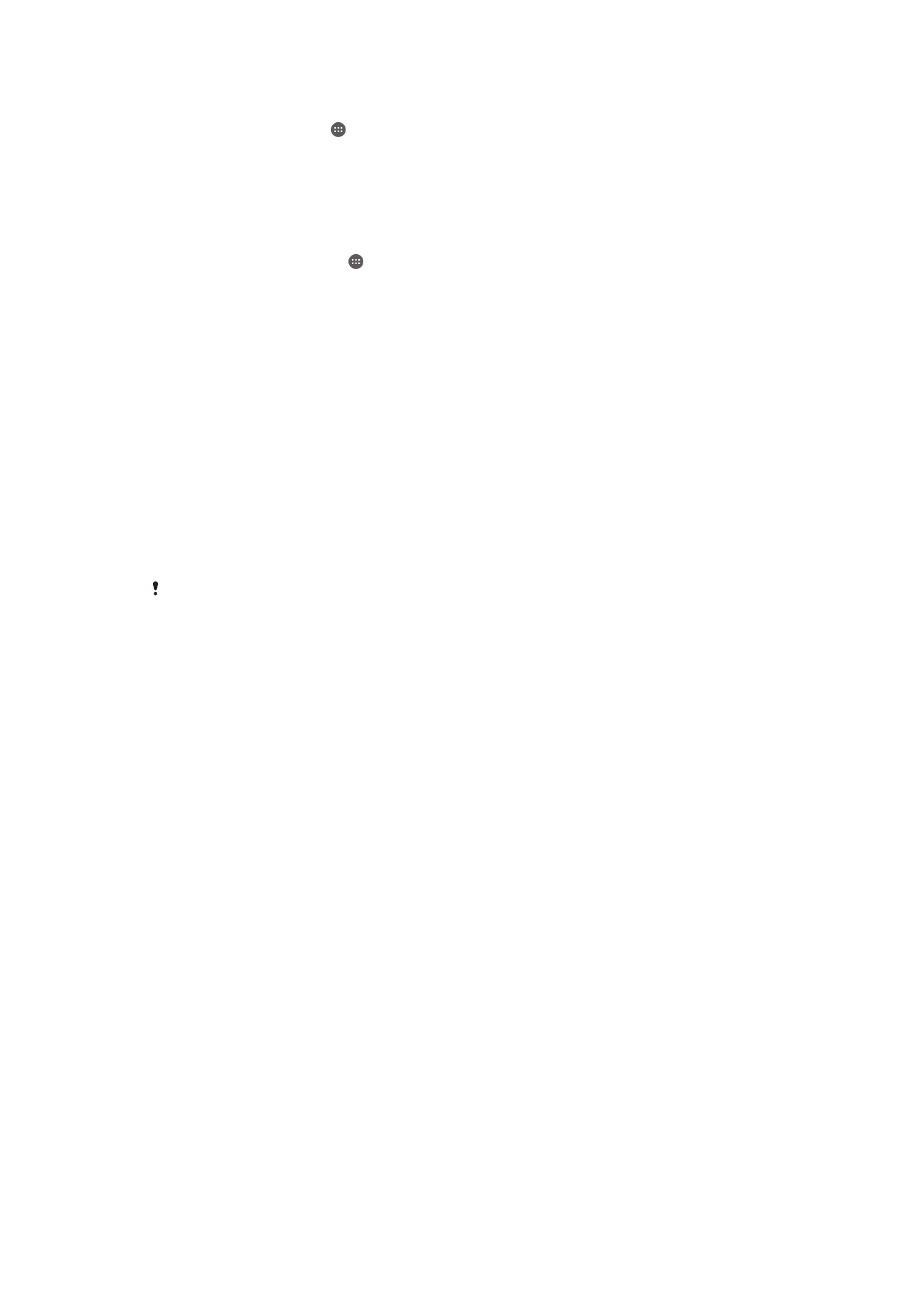
หากต้องการตัดการเชื่อมต่อจากอุปกรณ์ที่จับคู่ไว้
1
จาก หน้าจอหลักของคุณ แตะ
2
ค้นหาและแตะ
ตั้งค่า > การเชื่อมต่อ Xperia™ > ระบบเชื่อมต่อ USB
3
เลือกอุปกรณ์ที่จับคู่กันที่คุณต้องการเลิกเชื่อมต่อ
4
แตะ
เลิกเชื่อมต่อ
หากต้องการยกเลิกการจับคู่กับอุปกรณ์อื่น
1
จาก หน้าจอหลัก ของคุณ ให้แตะ
2
ค้นหาและแตะ
ตั้งค่า > การเชื่อมต่อ Xperia™ > ระบบเชื่อมต่อ USB
3
เลือกอุปกรณ์ที่จับคู่กันที่คุณต้องการยกเลิก
4
แตะ
เลิกจับคู่